Taigi jūs nusipirkote internetinę kamerą, kurios nebuvoprograminė įranga? O gal esate nepatenkinti programine įranga, kurią gavote kartu su savo internetine kamera arba kuri buvo iš anksto įkelta į kompiuterį? Jei ieškote nemokamos internetinės kameros programinės įrangos, pabandykite „Avacam“.
„Avacam“ yra nemokamas „Windows“ įrankis, leidžiantisfotografuokite, įrašykite vaizdo įrašus (su garsu / be garso) ir galėsite fotografuoti vienkartinius kadrus. Be šių funkcijų, jis taip pat gali leisti automatiškai išsaugoti nuotraukas po kiekvieno apibrėžto laiko intervalo. Norėdami pradėti, pirmiausia spustelėkite Sąranka, pasirinkite bet kurį vaizdo įrenginį ir pasirinkite norimus parametrus.

Baigę spustelėkite Išsaugoti sąranką. Pagrindiniame lange spustelėkite Pradėti.
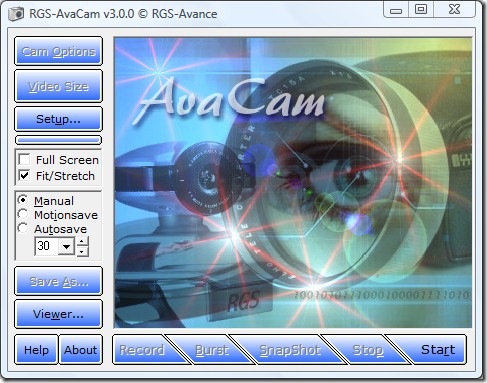
Pastaba: Spustelėjus Pradėti, tiesiog paleisite savo internetinę kamerą, ji nieko neprasidės.
Dabar, norėdami įrašyti vaizdo įrašą, pirmiausia pasirinkite vaizdo įrašądydį ir tada pasirinkite „Cam“ parinktis. Kai viskas bus paruošta, spustelėkite Įrašyti. Tada bus parodyta galimybė pasirinkti vaizdo kompresorius, pasirinkti bet kurį iš sąrašo ir spustelėkite Konfigūruoti, kad optimizuotumėte parametrus. Baigę spustelėkite Gerai.
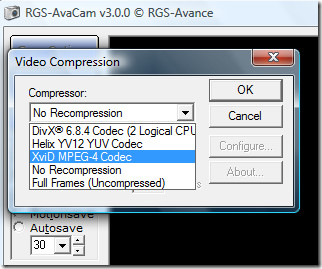
Bet kada galite sustabdyti įrašymą spustelėdamiSustabdyti. Fotografuoti galite spustelėję mygtuką „SnapShot“. Taip pat naudojant „Burst Mode“ režimą, ji gali padaryti 10 nuotraukų per 1 sekundę. Jei norite fotografuoti kas kelias sekundes, kairėje šoninėje juostoje pasirinkite Automatinis išsaugojimas ir apibrėžkite laiką.
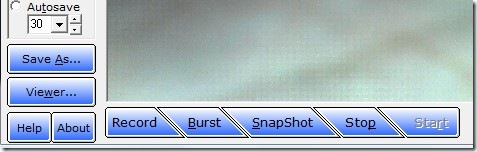
Vienintelis neigiamas dalykas yra tas, kad negalite pasirinktipaskirties vieta, kur galima išsaugoti jūsų nuotraukas ir vaizdo įrašus. Pagal numatytuosius nustatymus jie išsaugomi „Avacam“ diegimo aplanke. Norėdami peržiūrėti savo turinį, kairėje šoninėje juostoje spustelėkite „Viewer“. Apskritai, jis neturi akių saldainių išvaizdos, tačiau darbą atlieka gana gerai. Mėgautis!










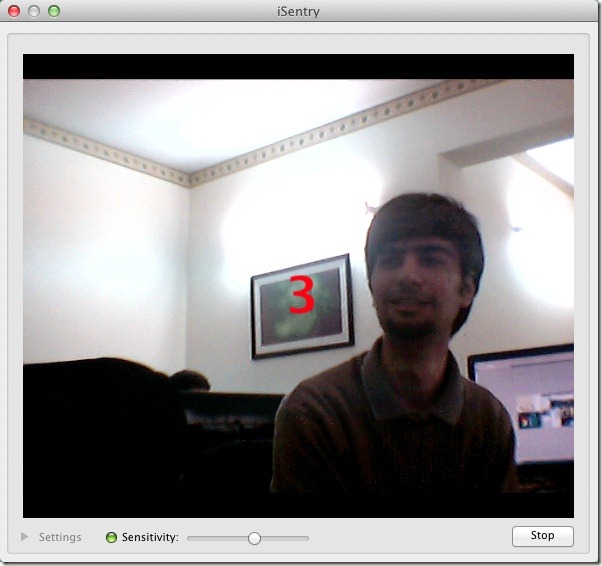


Komentarai